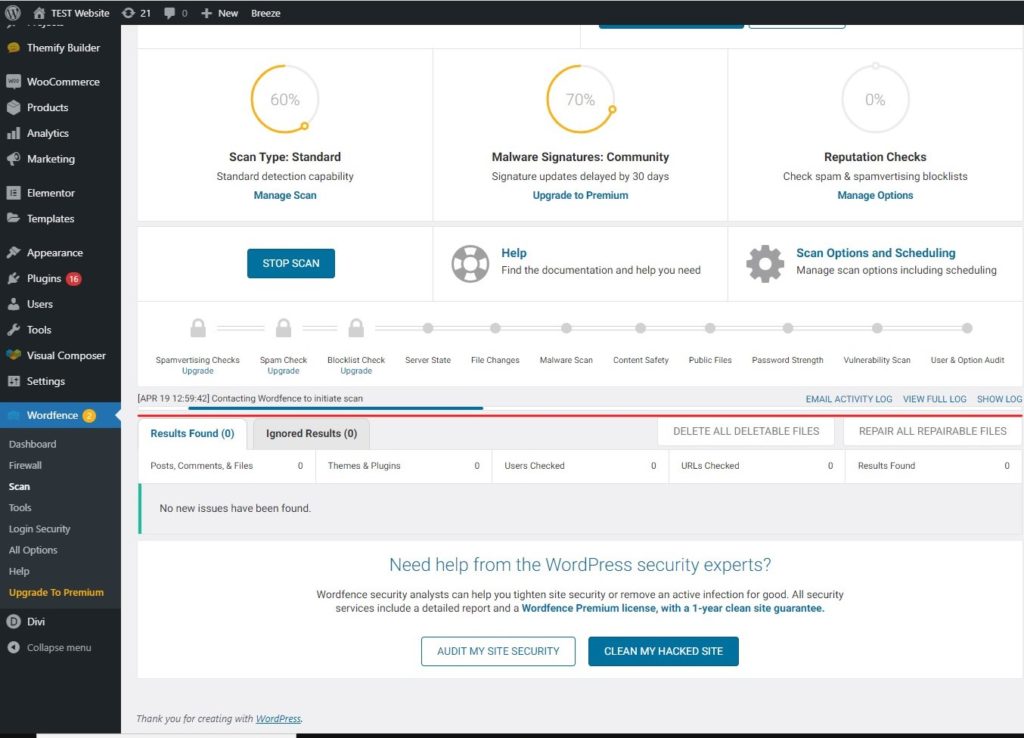Kuinka korjata WordPress-tietoturvaongelmat?
Sisällysluettelo
Joskus saatat nähdä joitain tietoturvaongelmista, jotka vaativat huomiota. Sinun on korjattava nämä WordPress-tietoturvaongelmat. Jos olet epävarma siitä, onko verkkosivustosi turvallisuusriski vai ei, voit noudattaa kaikkia näitä ohjeita ottaa selvää turvallisuuskysymyksistä ja sitten korjata ne.
Suosittelemme, että suoritat skannauksen vähintään kerran kuukaudessa. Tämä lisää verkkosivustosi turvallisuutta ja näet parempia tuloksia täällä. Varmista siksi, että noudatat kaikkia näitä asioita korjataksesi WordPress-tietoturvaongelmat.
Mistä tietää tietoturvaongelmista?
Aloitamme perusasioista, joissa näemme, kuinka voit saada selville WordPress-verkkosivustollasi olevista salaisista ongelmista.
Tässä muutamia selkeät indikaattorit että verkkosivustosi on vaarassa.
- Sinä näet "Verkkosivustosi saattaa olla hakkeroitu", kun haet verkkosivustoasi Googlessa.
- Näet epätavallisia mainoksia sivustossasi.
- On kirjoitetut tekstit eri kielellä sivustossasi.
- Epätavallinen toiminta, esim roskapostiviestit jne näkyy nettisivuilla. Huomaa, että roskapostikommenttien saaminen on yleistä, etkä voi pitää sitä tietoturvaongelmana.
- Sinä näet "Tämä sivusto ei ole turvallinen" URL-palkissa.
- Näet a äkillinen piikki isännöintiresurssissa vaikka käyttäjiä ei olisi enempää.
Täällä voi olla paljon muutakin. Jos uskot verkkosivustosi olevan vaarassa, on aina parempi tehdä skannaus. Kun suoritat tarkistuksen, saat tietää kaikista verkkosivustosi tietoturvariskeistä.
Näemme kaksi tapaa tehdä se. Aluksi näemme helpon tavan, joka on WordPressin käyttö.
Sitä ennen katsotaan nopea tapa korjata "Tämä sivusto ei ole turvallinen".
"Tämä verkkosivusto ei ole turvallinen"
Jos näet "Tämä sivusto ei ole turvallinen”virhe. Se johtuu yhdestä ainoasta asiasta. Sinulla ei ole SSL-varmennetta asennettuna verkkosivustollesi. Voit yksinkertaisesti asentaa SSL-varmenteen verkkosivustollesi ja näet, että tämä virhe poistuu.
Joillakin ihmisillä saattaa jo olla SSL-varmenne tason verkkosivustolla, ja he saattavat silti nähdä saman virheen. Tässä on joitain mahdollisuuksia, että näet virheen. Katsotaan myös kuinka voit korjata sen.
- SSL-suojasi saattaa olla vanhentunut. Siinä tapauksessa voit yksinkertaisesti uusia sen siirtymällä verkkosivustoillesi.
- Yritä ratkaista nämä ongelmat asentamalla SSL-laajennuksia, kuten SSL-suojatun sisällön korjaus. Voit myös käyttää "Really Simple SSL" -laajennusta samaan.
- Sinulla on hyviä ketjuja saattaa sisältää epävarmoja elementtejä verkkosivustollasi. Voit muuttaa HTTPS-linkit tai kuvat HTTPS:ksi.
- Jos käytät aliverkkotunnusta, tämä ongelma on yleinen. Sinun on asennettava SSL myös aliverkkotunnuksellesi.
Siinä se aika pitkälti. Jos tämä ei ratkaise ongelmaa, voit ottaa yhteyttä SSL- tai isännöintipalveluntarjoajaan.
Suojaussovellukset
Voit sitten asenna suojauslaajennukset. Suojauslaajennukset tekevät työstäsi paljon helpompaa. Pääset helposti alkuun millä tahansa suojauslaajennuksella. Sinun tarvitsee vain asentaa yksi suojauslaajennuksista ja se auttaa sinua tekemään asioista mielenkiintoisempia.
Voit käyttää monia suojauslaajennuksia. Voit helposti asentaa minkä tahansa haluamasi laajennuksen. Tässä on joitain niistä, jotka ovat aikasi arvoisia.
- Sucuri
- Wordfence
- iTheme-suojaus
- Malcare
Nämä ovat neljä parasta tietoturvalaajennusta jonka voit varmasti asentaa. Kaikista niistä on maksullinen ja ilmainen versio. Jos haluat käyttää ilmaista versiota, voit joko käyttää Wordfencea tai Sucuria WordPress-tietoturvaongelmiin. Molemmat ovat hyviä ja auttavat sinua ratkaisemaan ongelman helposti. Siksi voit varmasti valita minkä tahansa niistä valintasi mukaan.
Löydät nämä laajennukset laajennushakemistossa sivustostasi. Sinun tarvitsee vain siirtyä laajennushakemistoon ja asenna laajennus jonka haluat. Tämän jälkeen voit yksinkertaisesti aktivoida laajennuksen ja olet puolivälissä. Seuraava osa on helppo, ja sen osan me teemme suorita skannausprosessi.
Skannausprosessi on sama prosessi, jonka voit tehdä, jos aiot seurata verkkosivustoasi. Kun teet skannausprosessin, se vie sinut läpi kaikki vaiheet. Näin varmistat, että sivustosi on riittävän suojattu haavoittuvuuksilta.
Verkkosivuston skannaus
Kuten mainitsimme, se on tärkeää tarkistaa verkkosivustosi. Joten seuraava kohta, jota saatat todennäköisesti ajatella, on verkkosivuston skannaus. Vastaus on yksinkertainen. Sinun tarvitsee vain avata asentamasi laajennus ja sitten voit suorittaa tarkistusprosessin.
Ennen kuin suoritat tarkistuksen, on tärkeää varmistaa, että olet käyttämällä vain yhtä mainituista laajennuksista. Jos olet käyttämällä kaikkia mainittuja lisäosia, se aiheuttaa virheitä. Jotkut laajennuksista tunnistavat toisensa viruksina tai haittaohjelmina. Älä siis asenna kaikkia laajennuksia. Sen sijaan voit jatkaa yhdellä laajennuksella
Kun avaat yhden laajennuksen, näet skannausvaihtoehdon siellä. Sinun tarvitsee vain suorita skannaus. Voit suorittaa skannauksen yhdellä napsautuksella. Laajennuksen kojelaudassa on mahdollisuus suorittaa tarkistus. Paina vain skannauspainiketta ja odota hetki.
Jotkut laajennukset, kuten Sucuri, käyttävät pilvipalvelua tarkistaakseen verkkosivuston haittaohjelmien varalta, kun taas jotkut laajennukset, kuten Wordfence, käyttävät WordPress-palvelinta. Jos se toimii pilvessä, voit poistua sivulta ja tehdä työn. Jos ei, sinun on pidettävä sivu auki.
Voit varmasti avata toisen välilehden ja jatkaa työtäsi, jos et halua tuijottaa kyseistä sivua. Prosessi jatkuu varmasti ja voit tehdä tehtävän. Seuraavaksi nähdään virheluettelo.
Se on myös suositellaan skannauksen tekemistä kun sinulla on vähiten kuormitusta. Tämä vaikuttaa varmasti sivuston palvelimeen. Varmista siis, että kuorma on alhainen.
Korjaa Virus
Nyt voit varmasti korjata WordPress-tietoturvaongelmat, kun olet suorittanut tarkistuksen. Kun suoritit skannauksen, saat luettelon haittaohjelmista tai viruksista joka vaatii huomiotasi. Voit korjata ne tässä vaiheessa.
Anna skannauksen valmistua ensin.
Suosittelemme sinua tallentaa luettelon saastuneista tiedostoista. Teemme varmasti joitain lisätoimenpiteitä tartunnan saaneissa tiedostoissa. Siksi voit varmasti säilyttää sen jonnekin muistikirjaan tai muuhun tekstieditoriin.
Palatakseni nyt laajennukseen, voit helposti korjata kaikki ongelmat suoraan laajennuksesta. Riippuen käyttämästäsi laajennuksesta joko katso karanteenivaihtoehto tai teet katso korjausvaihtoehto. Molemmat vaihtoehdot tekevät samanlaisen asian. Se korjaa tiedostot ja estää niitä tartuttamasta muita tiedostoja.
Se myös puhdistaa tiedostot. Tällä tavalla sinulla ei ole viruksia. Joissakin tapauksissa kuitenkin tiedostoja ei puhdisteta. Siinä tapauksessa laajennus tekee tiedoston karanteeniin. Kun tiedosto asetetaan karanteeniin, viruksen tai haittaohjelman vaikutukset katoavat. Haitallinen koodi on kuitenkin edelleen olemassa.
Laajennuksen premium-versio poistaa varmasti kaikki tällaiset haittaohjelmat. Joten jos sinulla on niitä enemmän tai verkkosivustosi on tarpeeksi suuri, voit käyttää laajennuksen premium-versiota ilmaisen version sijaan. Premium-versio kattaa varmasti enemmän asioita ja saat parempia ominaisuuksia.
Nyt näemme, kuinka voit puhdistaa tiedostot manuaalisesti.
Tiedostojen puhdistaminen manuaalisesti
Voit puhdistaa tiedostoja manuaalisesti kahdella tavalla.
Ensimmäinen on vaikea tapa. Tämä on paikka tarvitset koodaustaitoa. Jos sinulla on koodaustietoa, voit varmasti kokeilla tätä. Avaa vain tiedosto ja yritä lukea koodi. Jos sinä Jos löydät haitallisen koodin, joka aiheuttaa ongelmia, voit poistaa sen. Useimmissa tapauksissa haitallinen koodi on salattu. Joten voit etsiä salattua koodia tavallisen koodin etsimisen sijaan.
Kun löydät salatun koodin, voit yksinkertaisesti poistaa koodin ja se on siinä – Ratkaise WordPress-tietoturvaongelmat.
Toinen on helppo tapa, jota useimmat ihmiset pitävät parempana. Jos sinulla ei ole koodaustietoa, voit tehdä sen. Tarvitset hieman teknistä tietämystä.
Täällä voit yksinkertaisesti korvaa tartunnan saaneet tiedostot. Löydät tartunnan saaneet tiedostot. Meillä on jo luettelo muistilehtiössä. Voit avata luettelon ja korvata tiedostot.
Jos se on ydintiedosto, voit Hanki tiedosto WordPress.zipistä viralliselta verkkosivustolta. Jos se on peräisin laajennuksesta tai teemasta, voit varmasti tehdä sen helposti. Sinun tarvitsee vain etsi sama tiedosto laajennuksen tai teeman alkuperäisestä kansiosta. Tämän jälkeen voit korvata kyseisen tiedoston. Siinä se aika pitkälti. Kun teet näin suuren osan työstä, olet valmis. Olet onnistuneesti korvannut tiedostot.
Nyt sinulla on puhdas asennus.
Käytä Cpaneelia suojausongelmien korjaamiseen
Jos käytät cPanelia tai isännöintisi tarjoaa minkä tahansa laajennuksen, voit varmasti käyttää sitä korjataksesi sen. Oletuksena, cPanelissa on virustarkistus jonka avulla voit tehdä työn. Voit yksinkertaisesti avata cPanel-sovelluksen, jolloin siinä on virusskanneri yhtenä vaihtoehtona WordPress-tietoturvaongelmien korjaamiseen.
Kun napsautat sitä, siinä on useita vaihtoehtoja, joista sinun on valittava yksi. Voit yksinkertaisesti valita koko kotihakemisto siellä. Vaihtoehdot kertovat skannerille, missä sen on skannattava. Tässä haluamme skannata koko kotihakemiston. Joten, teemme valitse koko koti suoraan avattavasta valikosta tai valitse ruutu.
Sen jälkeen voit yksinkertaisesti paina käynnistyspainiketta ja siinä se. Se käynnistää skannausprosessin.
Nyt täällä voit varmasti poistua sivulta tai jopa sulkea selaimen. Koko prosessi tehdään taustaohjelmassa. Siksi et tarvitse pistettä pitääksesi välilehden auki. Se ilmoittaa sinulle, kun prosessi on valmis. Sen jälkeen näet prosessin. Jos ei, voit yksinkertaisesti avata virustarkistusohjelman ja katsoa, onko se valmis vai ei.
Prosessi on paljon helpompi täältä. Sinun tarvitsee vain paina karanteenipainiketta. Se siirtää kaikki tiedostot turvalliselle puolelle. Kun teet sen, voit korjata kaikki tiedostot helposti.
Tiedostojen korjaaminen kestää jonkin aikaa, ja sitten olet valmis.
Hanki asiantuntijapalvelu
Jos olet kokeillut kaikkia näitä asioita, mutta ongelmaa ei ole vielä korjattu, voit tehdä sen mene asiantuntijapalveluun. Kun käytät asiantuntevaa palvelua, tiimi ratkaisee ongelman puolestasi. Se sisältää täydellisen korjauspalvelun.
Tällä tavalla saat puhtaamman verkkosivuston. He myös tekevät tee varmuuskopio verkkosivustollesi. Voit palauttaa varmuuskopion myöhemmin, jos jokin menee pieleen.
On aina viisasta ottaa säännölliset varmuuskopiot. Tällä tavalla saat parhaan turvallisuuden.
Viimeiset sanat WordPressin tietoturvaongelmista
Yhteenvetona voidaan todeta, että nämä ovat joitain parhaita tapoja korjata WordPress-tietoturvaongelmat. Voit kokeilla niitä kaikkia ja verkkosivustosi puhdistetaan. Voit pitää lisäosat asennettuina. Tämä valvoo verkkosivuston turvallisuutta ja antaa sinulle parhaan tietoturvatason. Pidä se siis asennettuna ja suorita tarkistukset säännöllisesti. Jos haittaohjelmia on, voit varmasti poistaa sen. Älä unohda ottaa varmuuskopioita.